如何在Google浏览器中优化浏览体验
来源:
浏览器大全网
发布时间:2025年03月31日 09:39:39
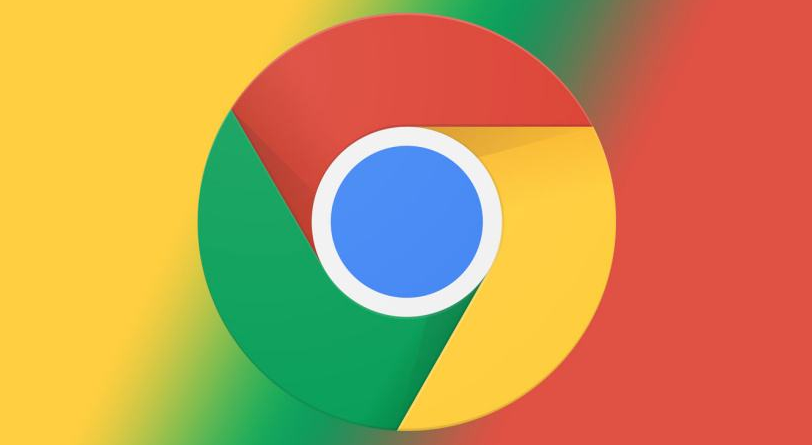
在当今数字化时代,浏览器已成为我们获取信息、工作和娱乐的重要工具。Google 浏览器凭借其简洁快速的特点备受青睐,但你知道吗?通过一些简单的设置和操作,能进一步提升其在 Google 浏览器中的浏览体验,让你的上网之旅更加顺畅高效。
当同时打开多个标签页时,可能会让人感到混乱。这时,你可以使用标签页分组功能来整理它们。右键点击标签页,选择“添加到新组”,并为每个组命名,比如“工作”“学习”“娱乐”等。这样,通过点击相应的组名,就能快速切换查看相关标签页,避免在众多标签中盲目寻找,大大提高了多任务处理的效率。
如果经常访问某些特定网站,不妨将其固定到书签栏。在地址栏中输入网址,按下“Ctrl + D”(Windows/Linux)或“Command + D”(Mac)组合键,在弹出的书签添加窗口中,勾选“显示在书签栏”,并为其命名。之后,只需一键点击书签栏上的图标,即可快速访问常用网站,节省了输入网址或在历史记录中查找的时间。
对于一些重要且常用的网页,还可以利用快捷方式快速打开。在 Windows 系统中,右键点击 Google 浏览器图标,选择“属性”,在“快捷方式”选项卡中,将目标网址添加到“目标”栏的末尾,用空格隔开。例如:“C:\Program Files\Google\Chrome\Application\chrome.exe” [url],其中[url]替换为你想要设置快捷方式的网站网址。设置完成后,双击桌面上的浏览器快捷方式,就能直接打开该网站。
若觉得当前浏览器窗口大小不合适,可通过快捷键快速调整。按下“F11”键可进入全屏模式,再次按下则退出全屏;按“Ctrl + -”(Windows/Linux)或“Command + -”(Mac)组合键可缩小页面比例,“Ctrl + +”(Windows/Linux)或“Command + +”(Mac)组合键则放大页面比例,方便根据个人视力和阅读习惯调整页面显示效果。
此外,清除缓存和浏览历史也是优化浏览体验的重要步骤。定期清理可以释放磁盘空间,加快浏览器加载速度,还能保护个人隐私。在 Google 浏览器中,点击右上角的菜单按钮,选择“更多工具”-“清除浏览数据”,在弹出的对话框中,可根据需求选择清除的时间范围和具体数据类型,如浏览历史记录、下载记录、缓存的图片和文件等,然后点击“清除数据”即可。
通过以上这些方法对 Google 浏览器进行优化设置,无论是日常的网页浏览、多任务处理还是个性化的使用需求,都能得到更好的满足,让你在网络世界中畅游无阻,尽情享受便捷的上网体验。
 下载推荐
下载推荐








